Langka 1. Masuk lah ke Winamp kamu
Langkah 2. klik lah tombol yang dilingkari warna merah
seperti gambar dibawah ini:
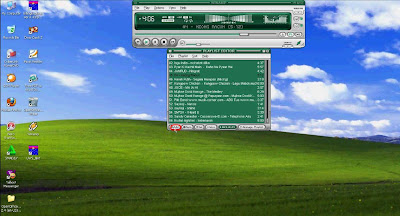
Langkah 3. klik lah tombol yang dilingkari warna merah
seperti gambar dibawah ini:
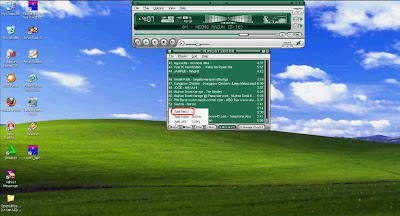
Langkah 4. pilih lagu yang kamu inginkan/ingin diputar
kemudian klik tombol yang dilingkari warna merah
seperti gambar dibawah ini:
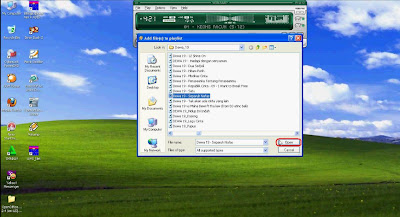
Langkah 5. maka akan keluar gambar dibawah ini: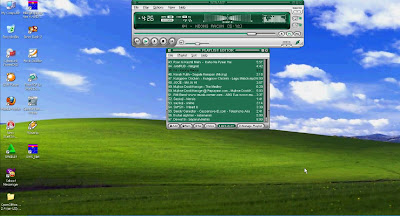
SELESAI
kamu behasil Menambah Lagu Ke Winamp
Mudah kan
"selamat mencoba"
&
"semoga bermanfaat"
atau bisa lihat video dibawah ini :
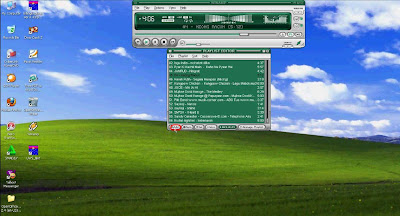
Langkah 3. klik lah tombol yang dilingkari warna merah
seperti gambar dibawah ini:
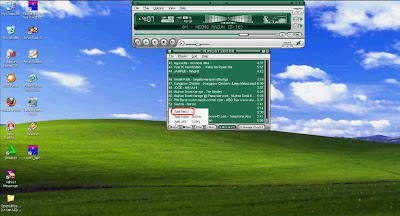
Langkah 4. pilih lagu yang kamu inginkan/ingin diputar
kemudian klik tombol yang dilingkari warna merah
seperti gambar dibawah ini:
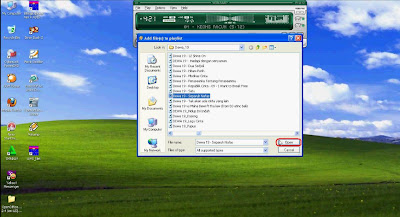
Langkah 5. maka akan keluar gambar dibawah ini:
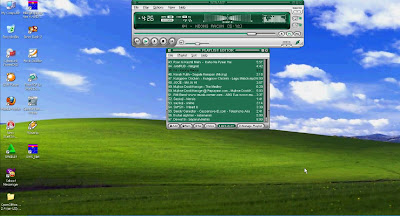
SELESAI
kamu behasil Menambah Lagu Ke Winamp
Mudah kan
"selamat mencoba"
&
"semoga bermanfaat"
atau bisa lihat video dibawah ini :
0 comments:
Post a Comment